Как искать в мобильном приложении Discord
Опубликовано: 2023-02-22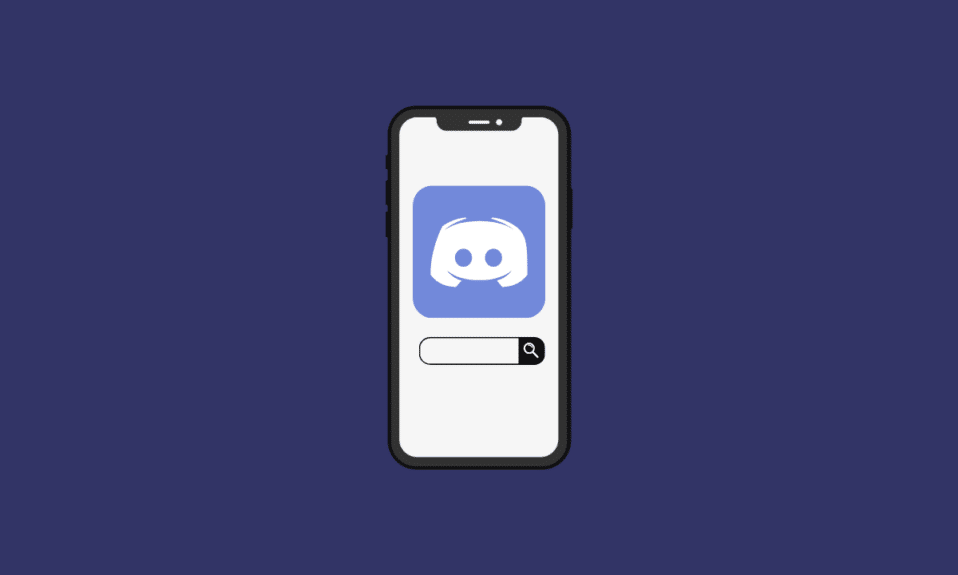
Discord — это хорошо оптимизированная VoIP-платформа или онлайн-платформа для обмена сообщениями, доступная в различных системах. Очень полезная функция, которую вы также можете найти в мобильных версиях, — это функция поиска. Функция поиска Discord доступна как на устройствах Android, так и на устройствах iOS. Таким образом, вы можете использовать эту функцию в своем мобильном приложении Discord для поиска чатов, каналов и фильтрации поиска в приложении. Если вы не знаете об этой функции или не знакомы с Discord, вам может быть интересно, как найти серверы Discord на мобильных устройствах. Знание такой информации может быть очень полезно, когда вы используете Discord на мобильном телефоне. В дополнение к этому вы также можете искать информацию о том, как присоединиться к общедоступным серверам в мобильном Discord. К счастью, эта статья предоставила вам такую информацию, как эта, и многое другое. Вы можете узнать точные шаги по поиску в Discord Mobile, прочитав эту статью. Давайте начнем!
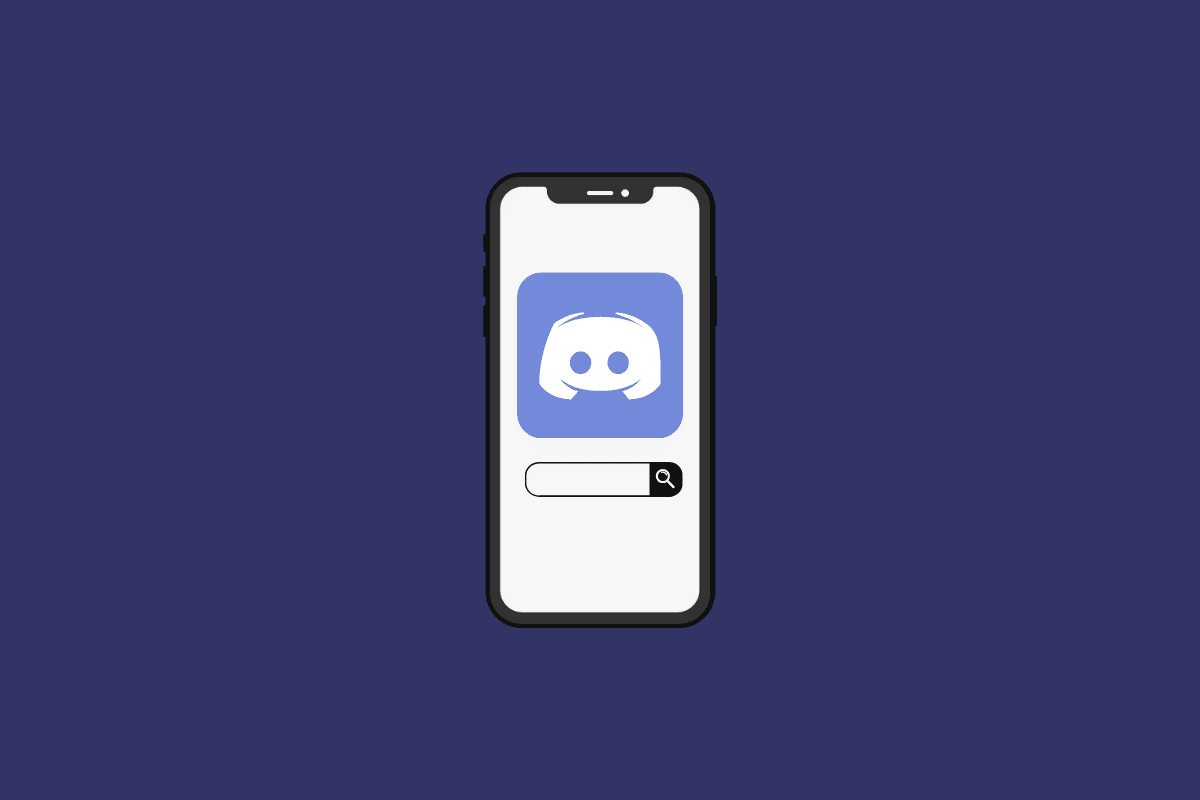
Как искать в мобильном приложении Discord
Далее в этой статье вы узнаете, как выполнять поиск в мобильном браузере Discord и как выполнять поиск в мобильном браузере Discord. Продолжайте читать, чтобы узнать об этом подробнее.
Как выполнять поиск в мобильном браузере Discord?
Если у вас нет доступа к настольному компьютеру или вы просто заходите в Discord в мобильном браузере, вам может быть интересно, как выполнять поиск в мобильном браузере Discord. Вы можете узнать, как это сделать, следуя пошаговой инструкции ниже.
1. Откройте мобильный браузер и посетите официальный сайт Discord.
2. Нажмите «Открыть Discord в браузере ».
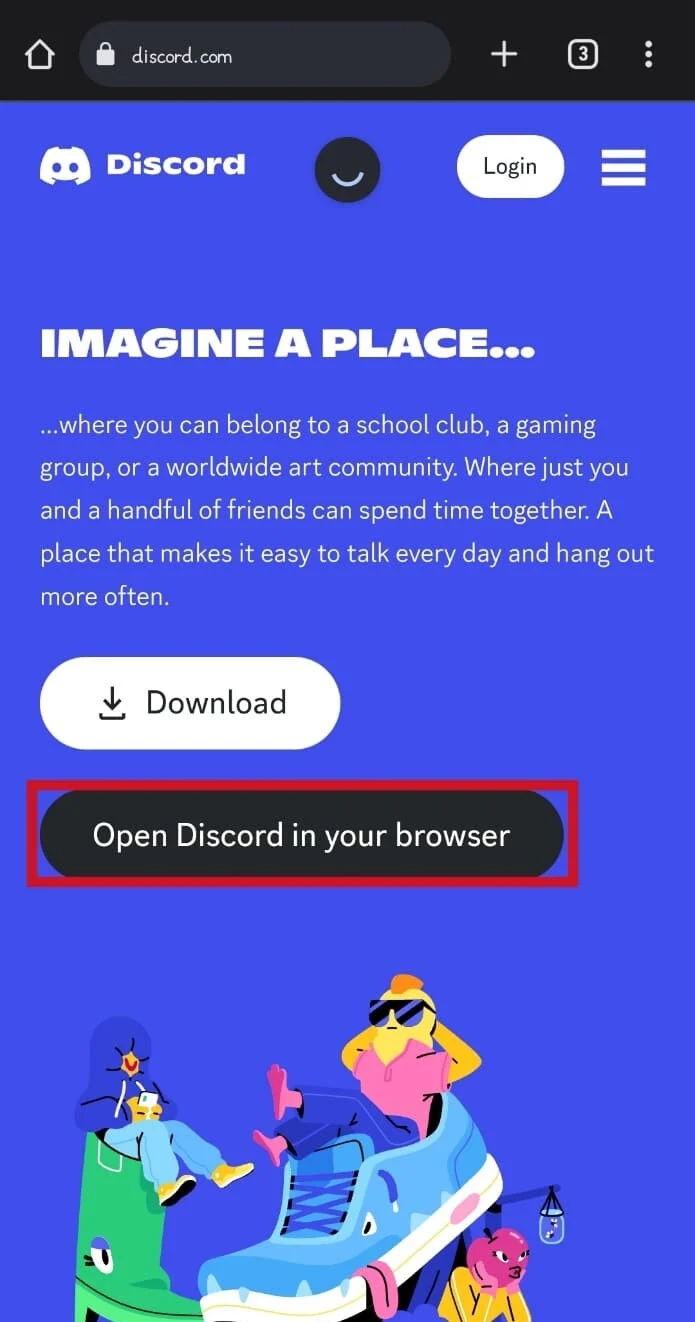
3. Введите номер телефона или адрес электронной почты и пароль .
4. Затем нажмите «Войти» .
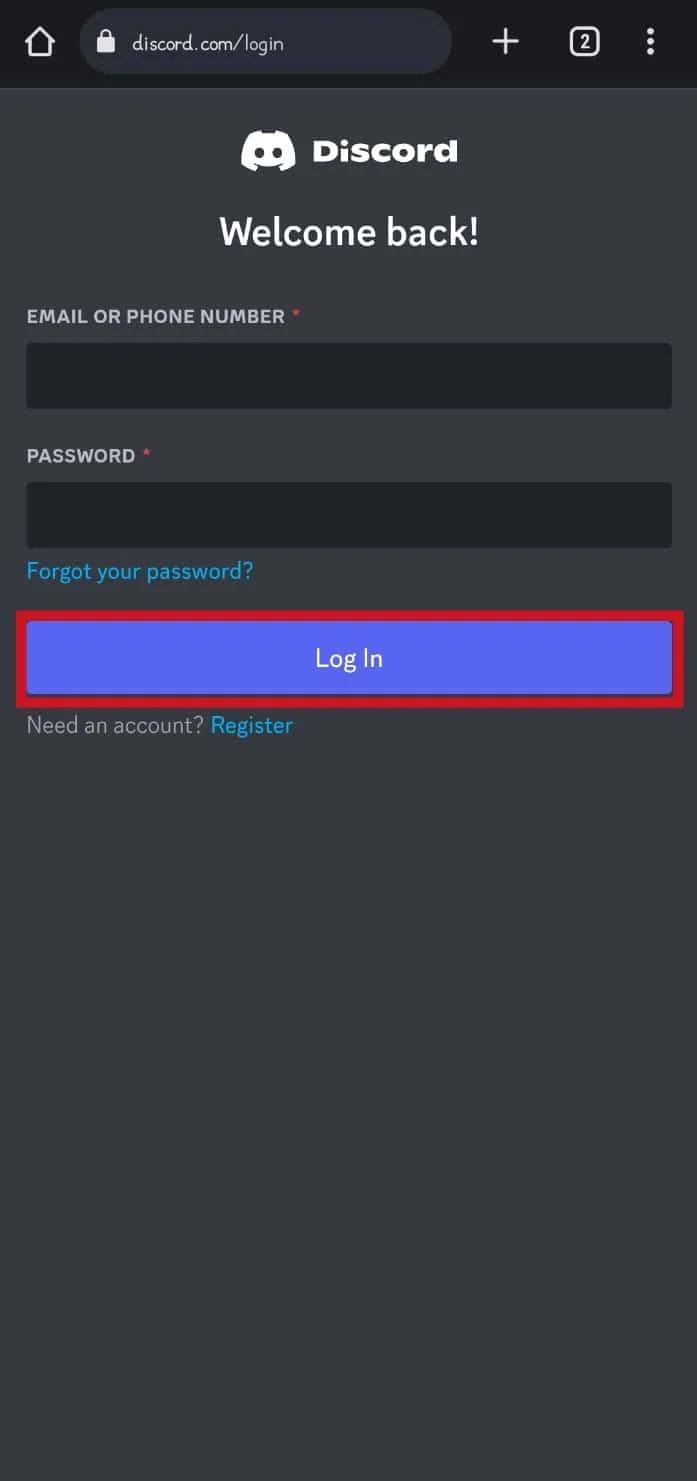
5. Нажмите на значок гамбургера в верхнем левом углу страницы.
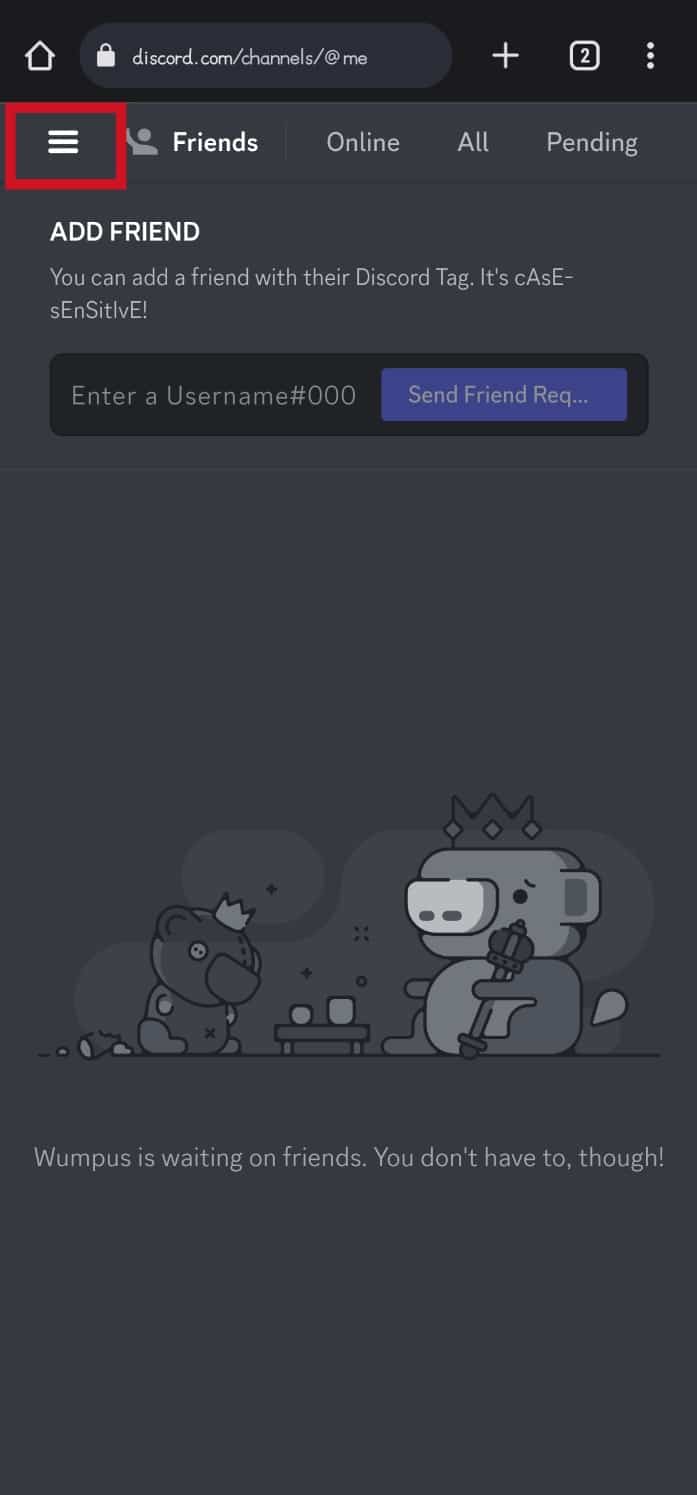
6. Нажмите на строку поиска «Найти или начать разговор» в верхней части страницы.
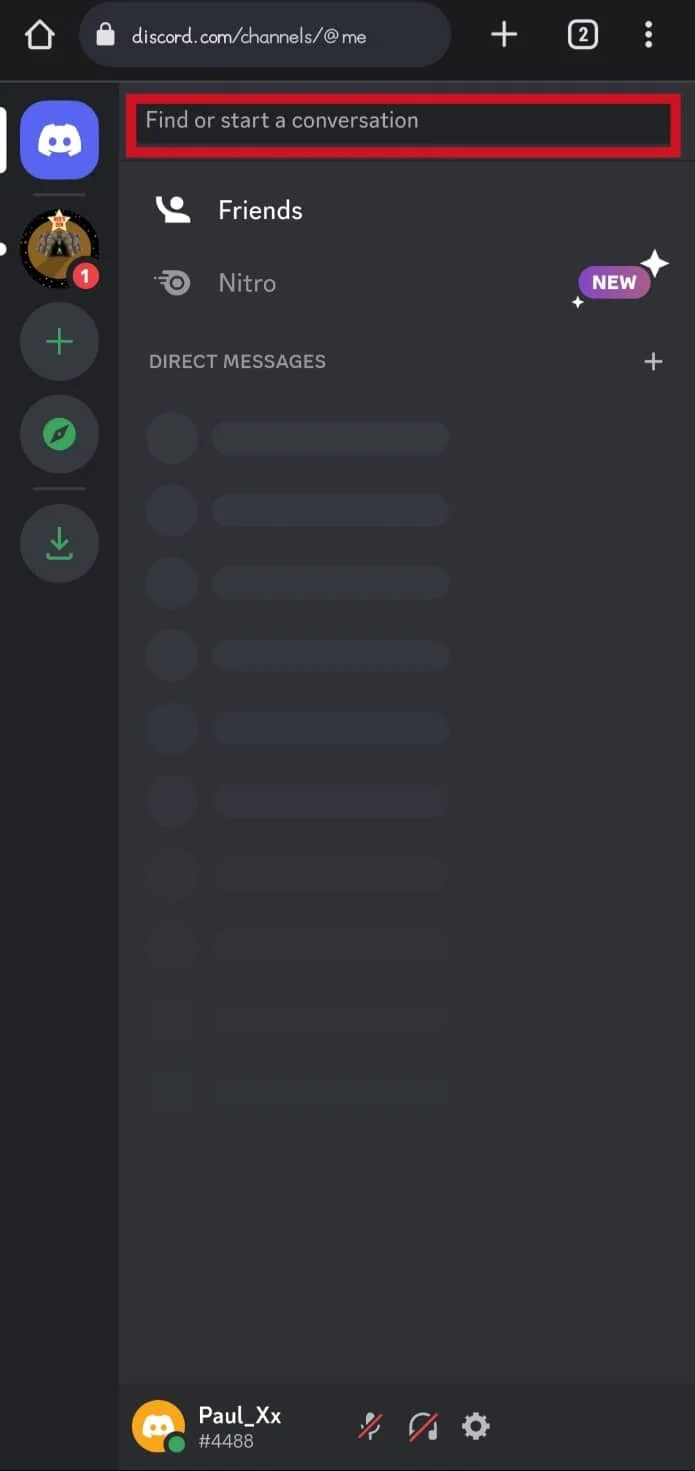
7. Введите нужный поисковый запрос в заданную строку поиска.
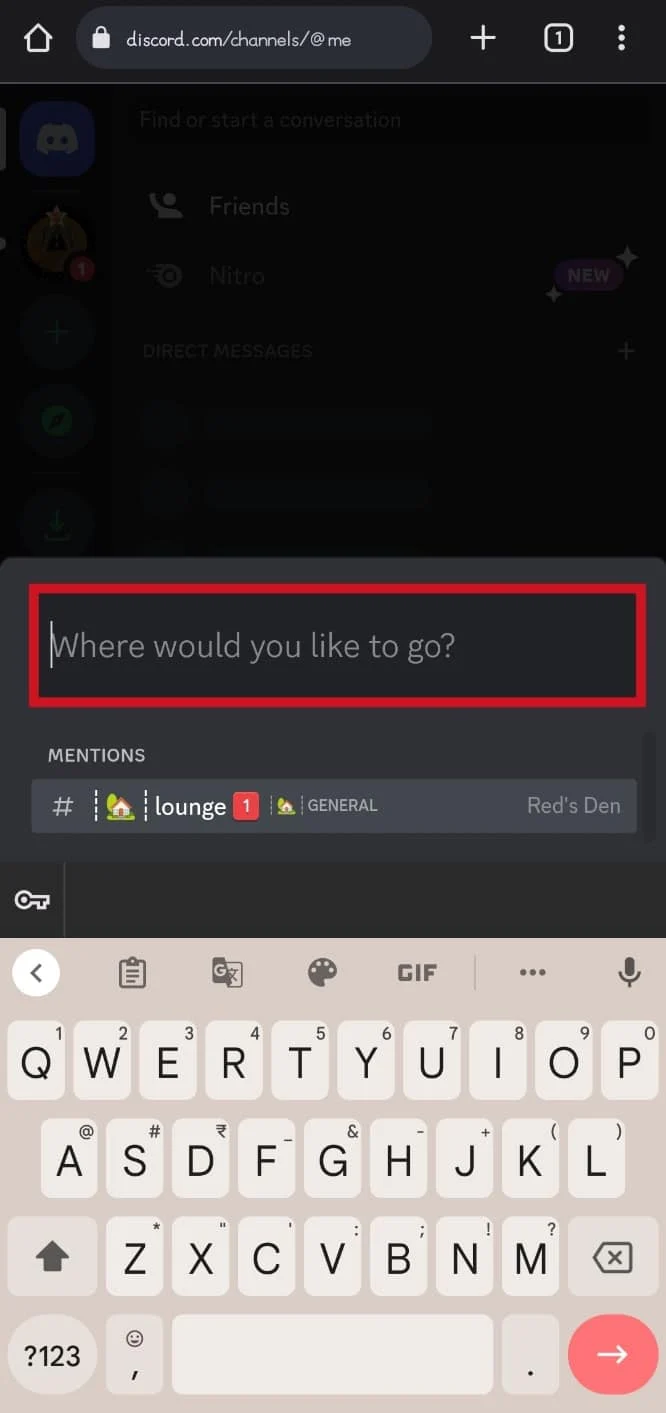
8. Коснитесь следующего значка на клавиатуре, чтобы получить результаты поиска.
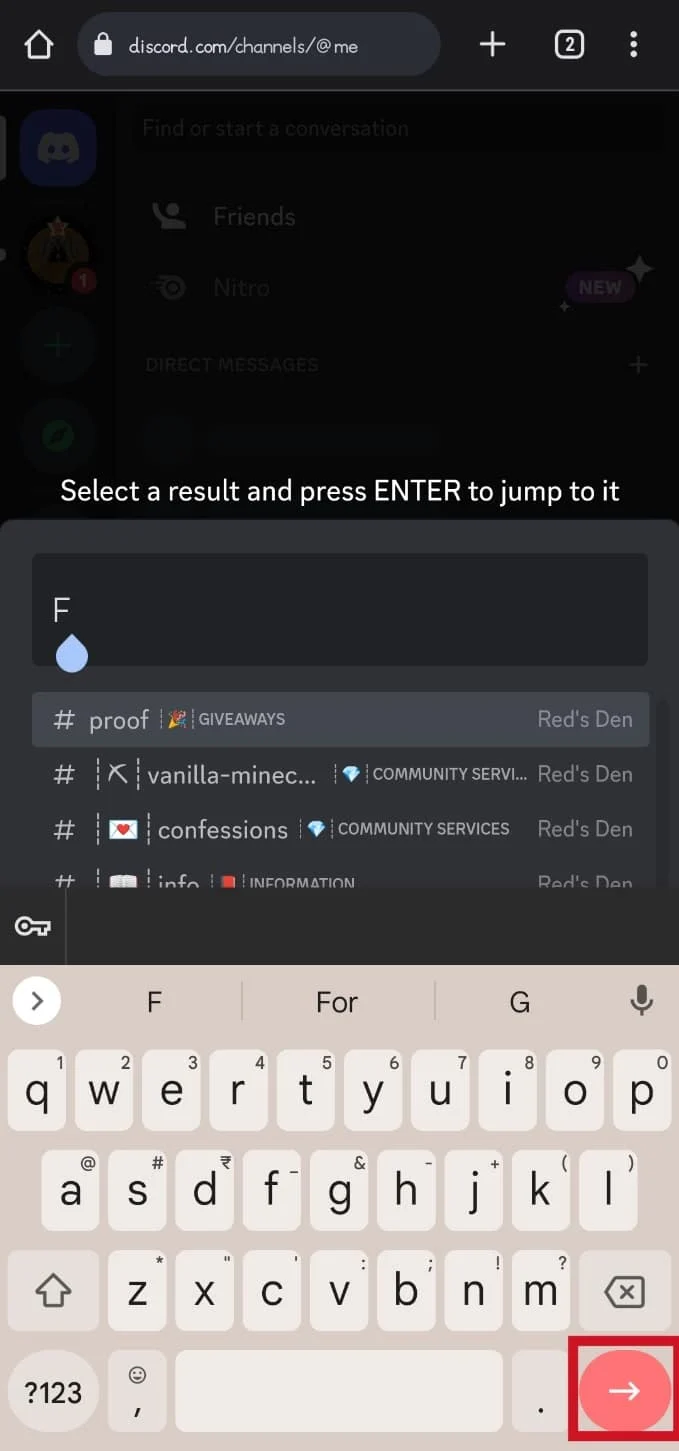
Читайте также : Исправить Discord Search, не работающий на ПК
Как искать в Discord Mobile?
Довольно просто понять, как искать в мобильном приложении Discord. Вы можете выполнить следующие шаги для поиска.
1. Откройте приложение Discord и войдите в свою учетную запись.
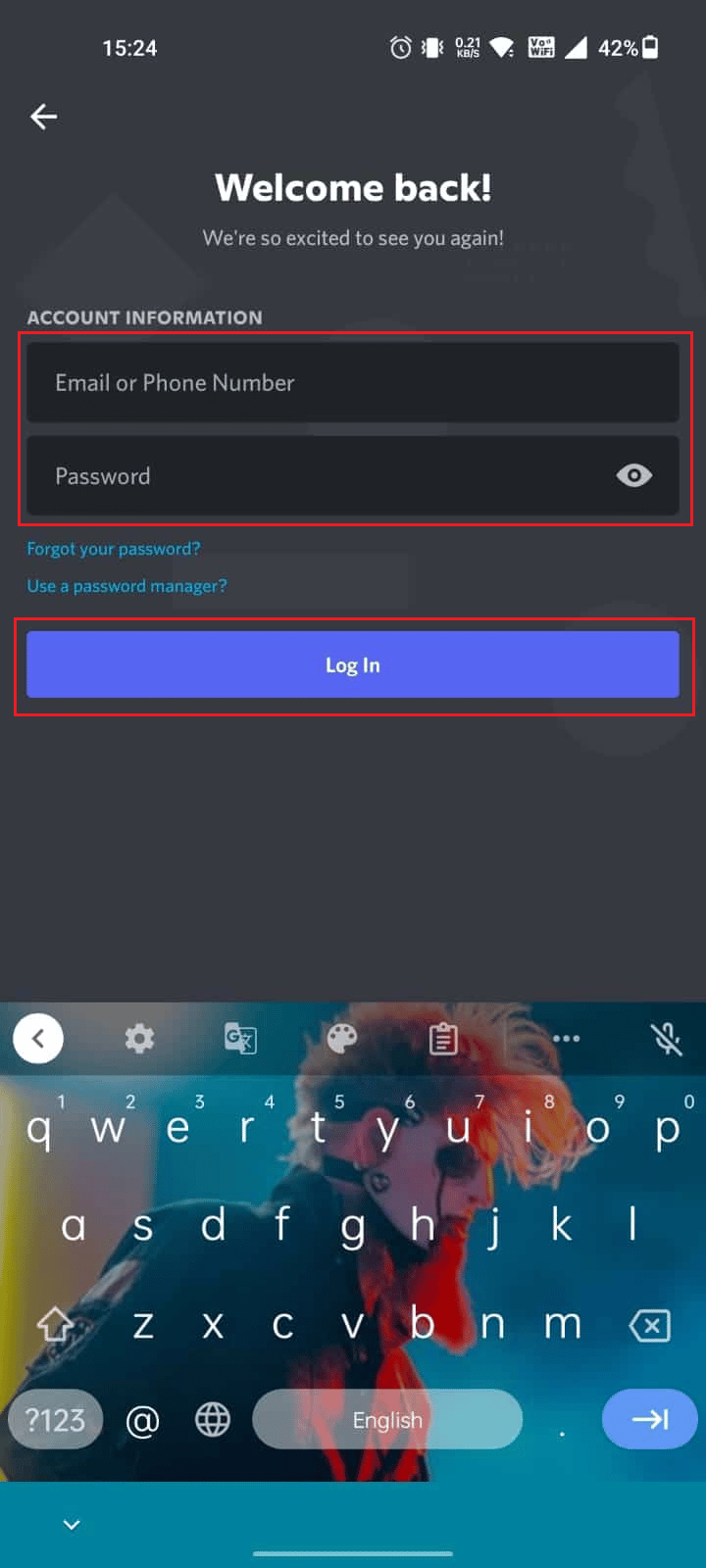
2А. Нажмите настроку поиска в верхней части главного экрана приложения.
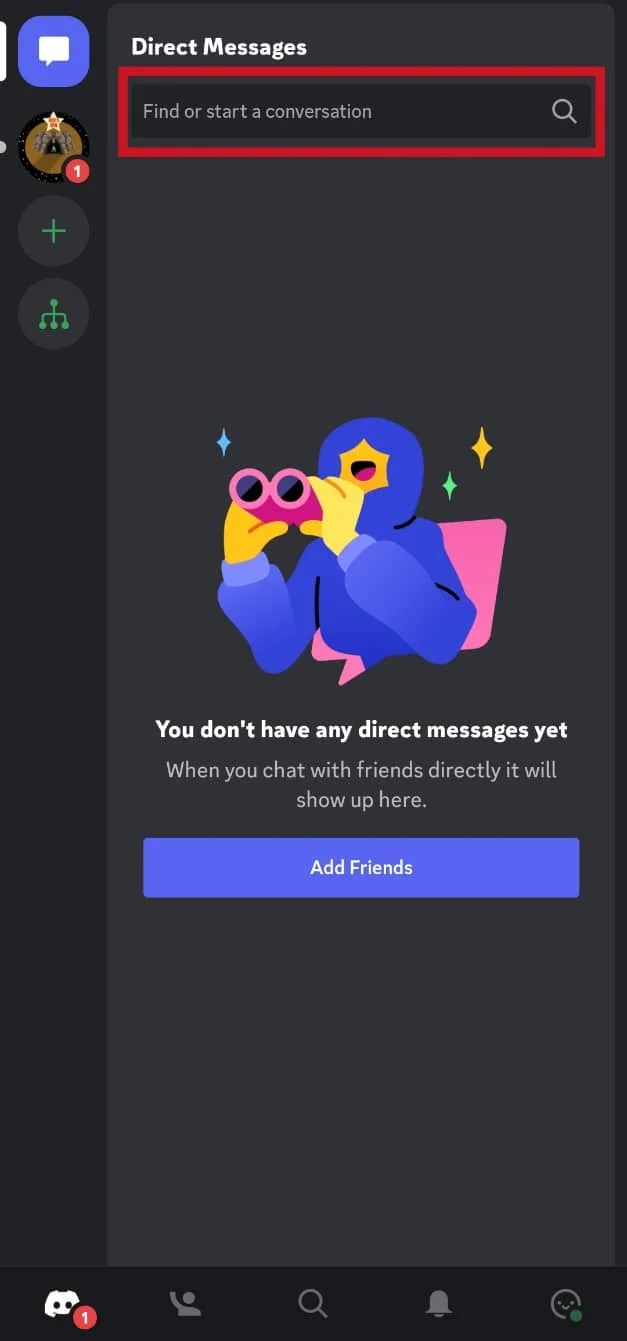
2Б. Или коснитесь вкладки поиска на нижней панели, как показано на рисунке.
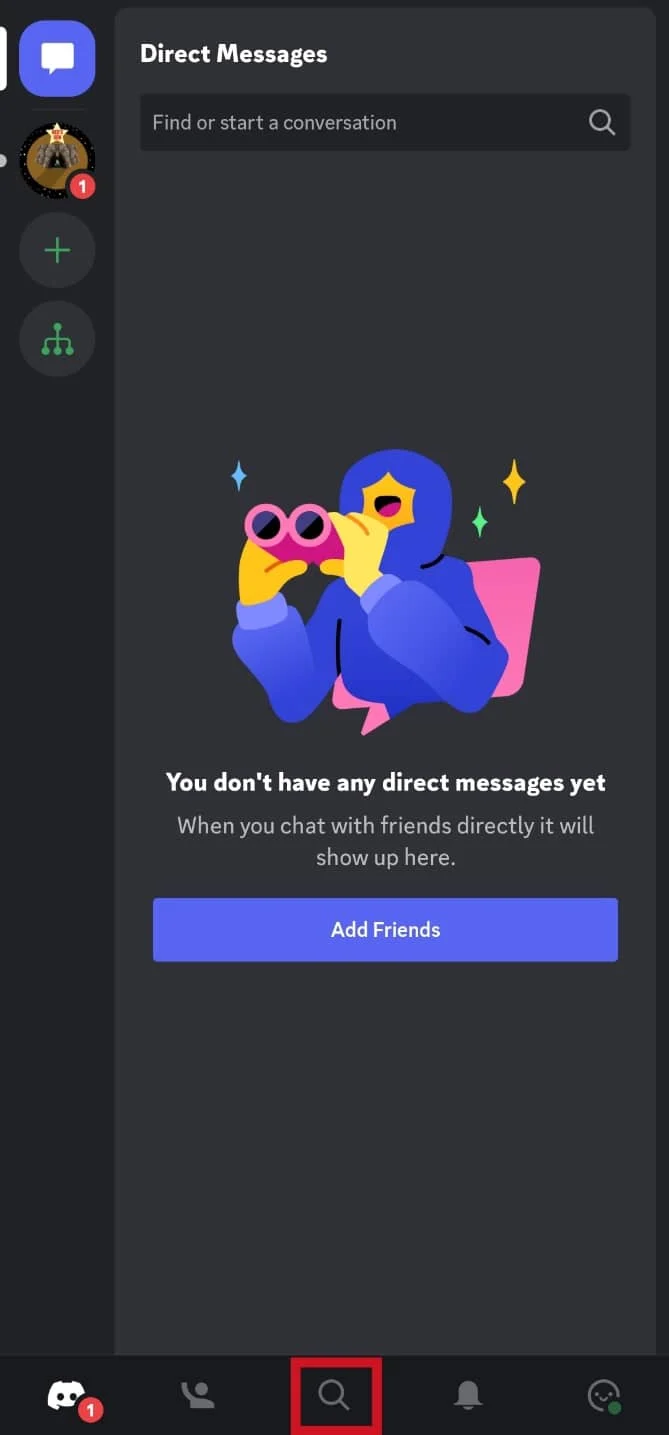
3. Введите нужный поисковый запрос встроку поиска .
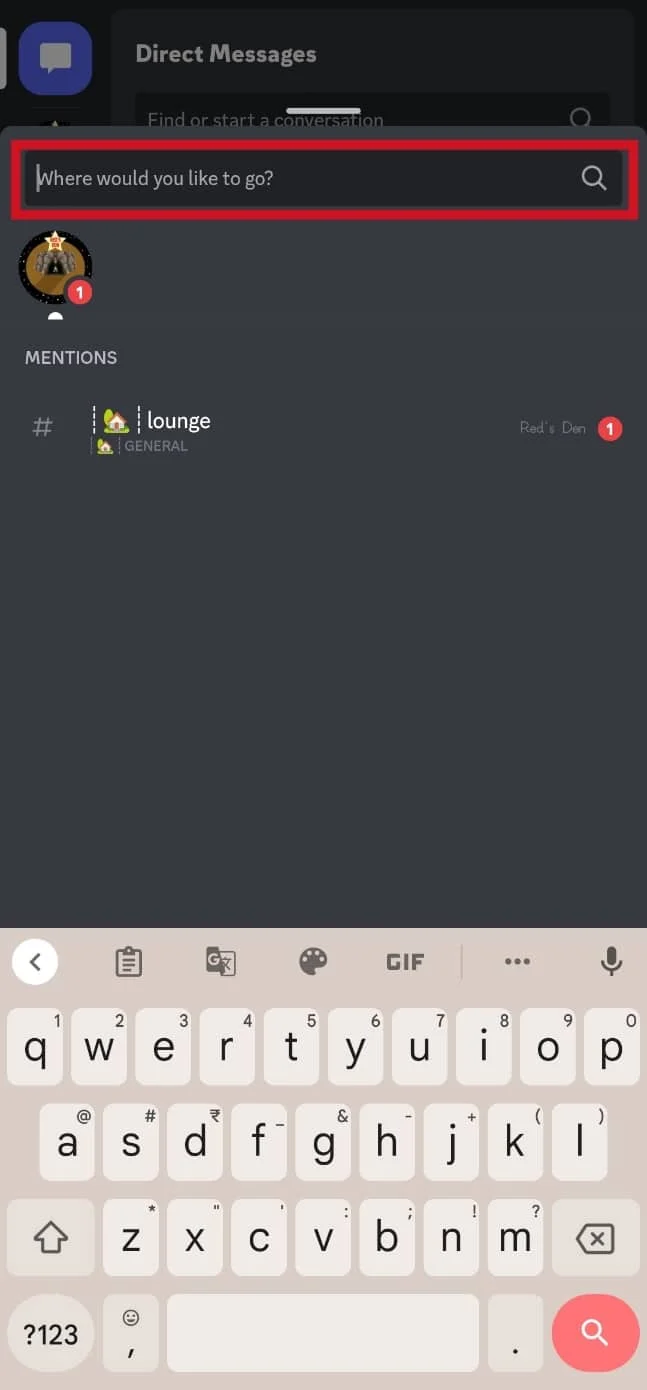
4. Нажмите на следующий значок , чтобы получить результаты.
Как найти серверы Discord на устройствах Android?
Методы поиска в Discord mobile для iOS и Android практически одинаковы. Точно так же, как найти серверы Discord. Вы можете найти различные методы ниже.
Способ 1: Использование веб-сайта Disboard
1. Посетите веб-сайт Disboard в мобильном браузере.
2. Войдите в свою учетную запись Discord .
3. После входа в систему коснитесь трехточечного значка сверху, как показано ниже.
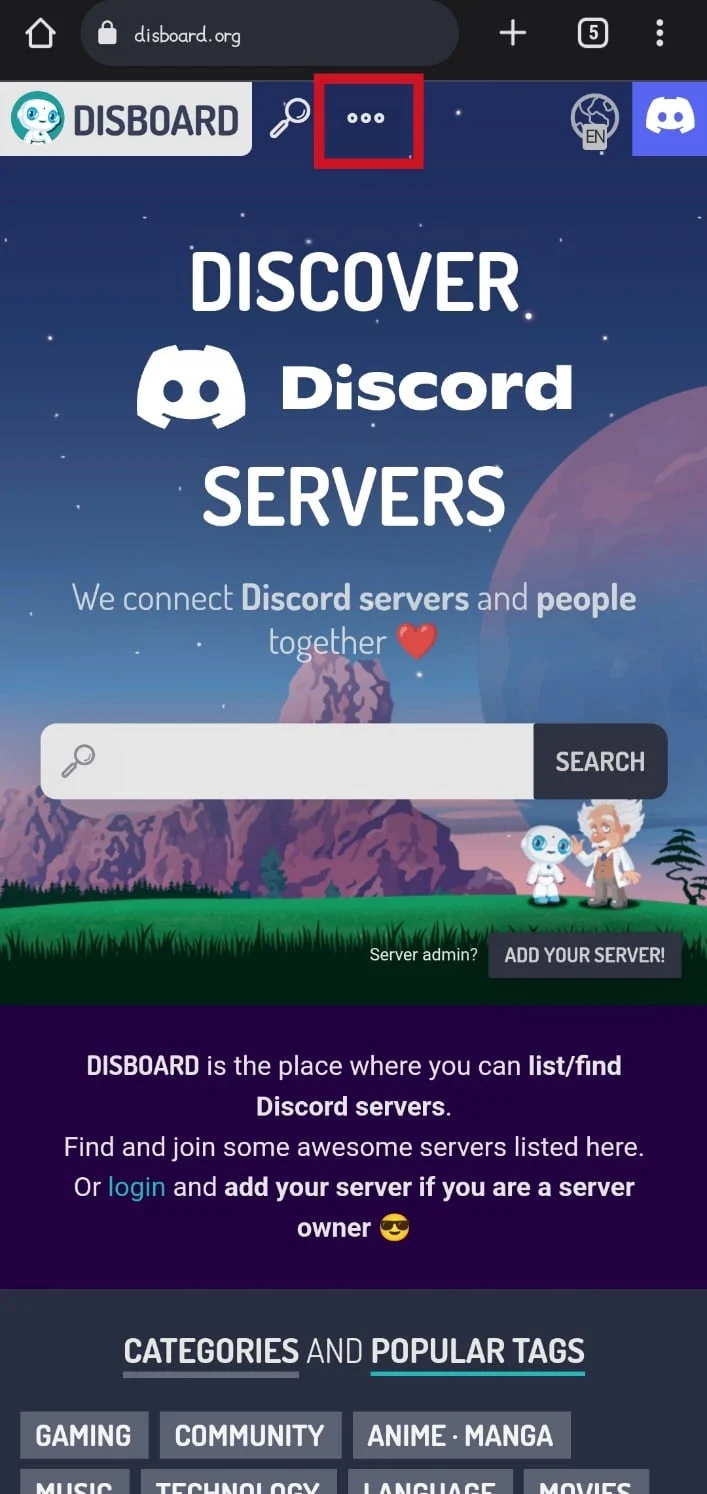
4А. Нажмите на вкладку СЕРВЕРЫ .
Примечание . Вы также можете нажать «Категории», чтобы просмотреть список серверов Discord, доступных по категориям.
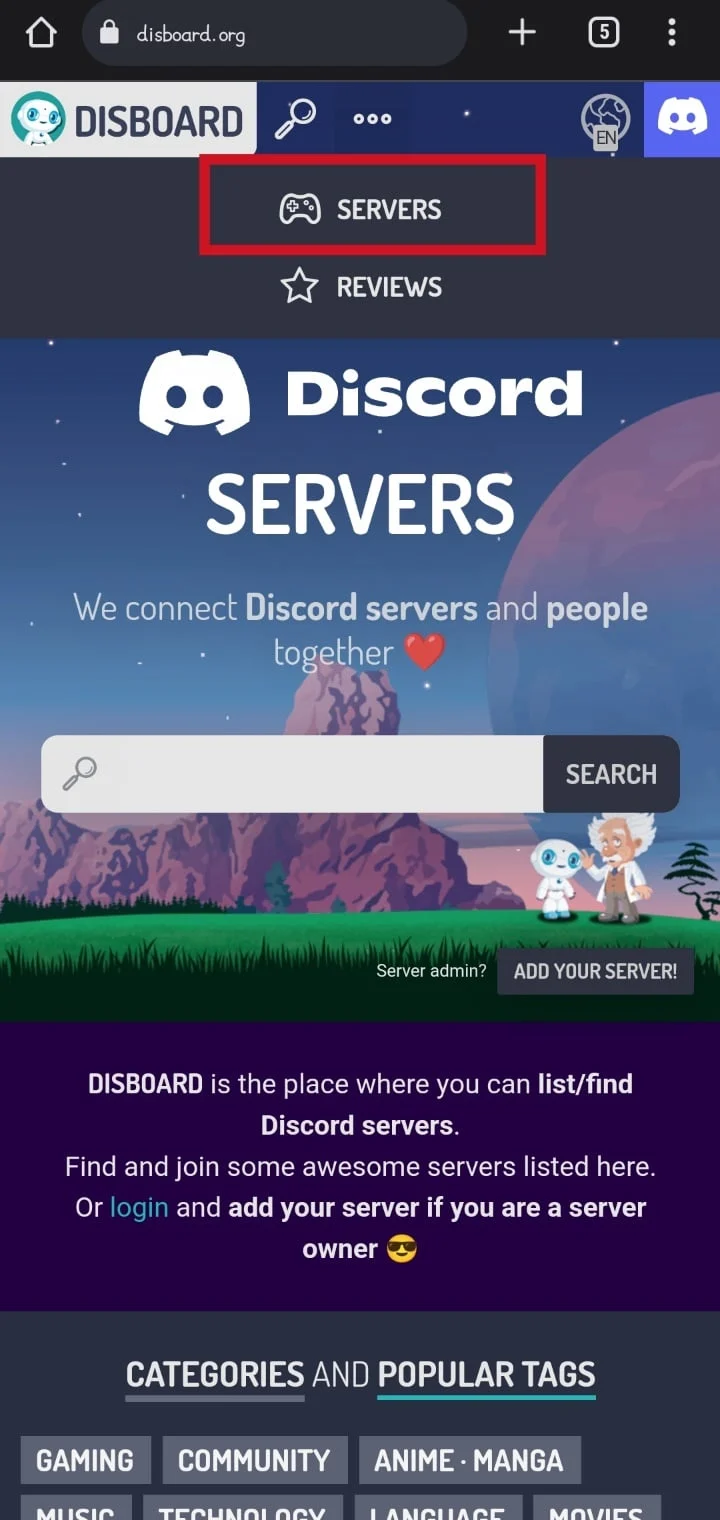
4Б. Или нажмите на значок поиска , чтобы ввести имя определенного сервера.
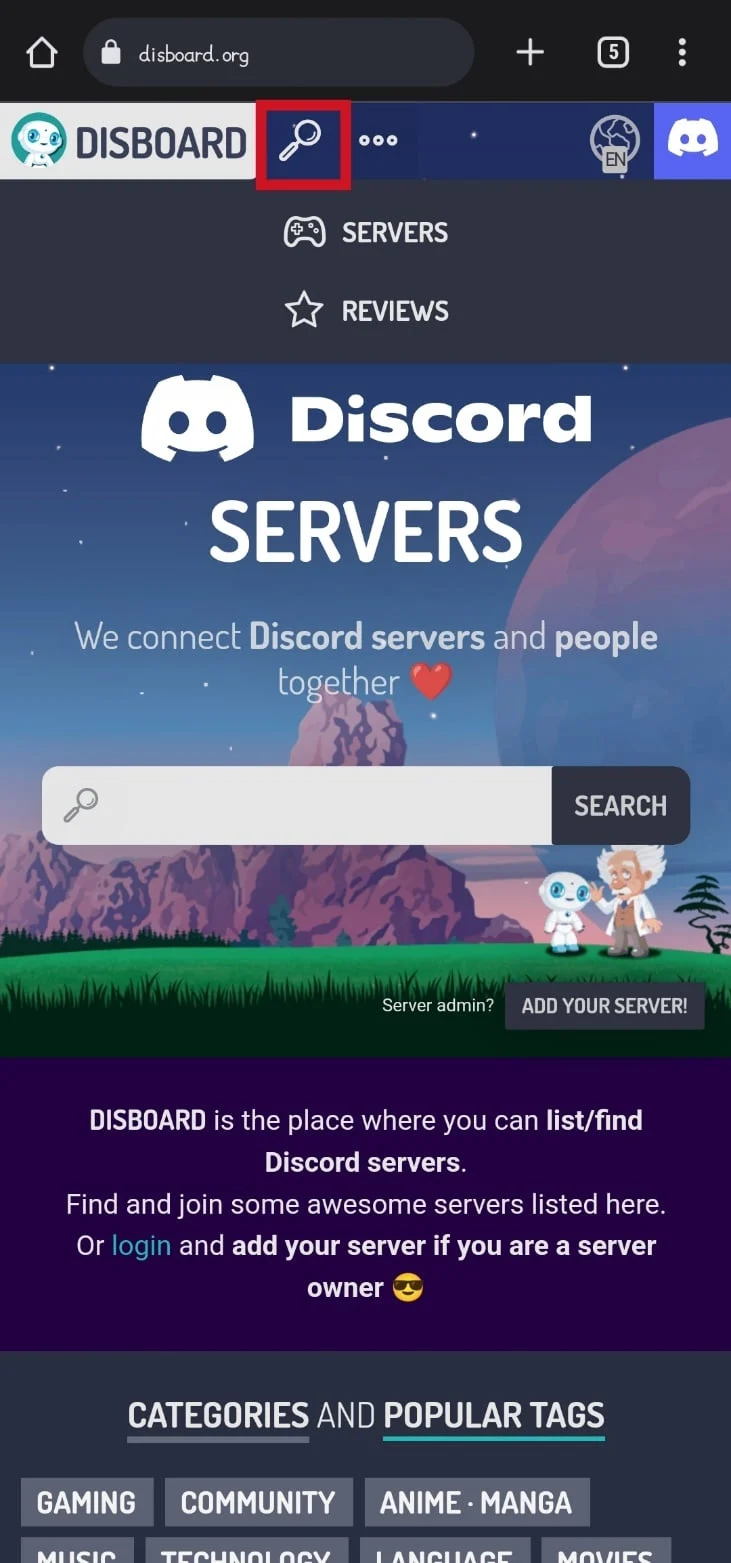
5. После выбора нужного сервера Discord нажмите на опцию ПРИСОЕДИНИТЬСЯ К ЭТОМУ СЕРВЕРУ .
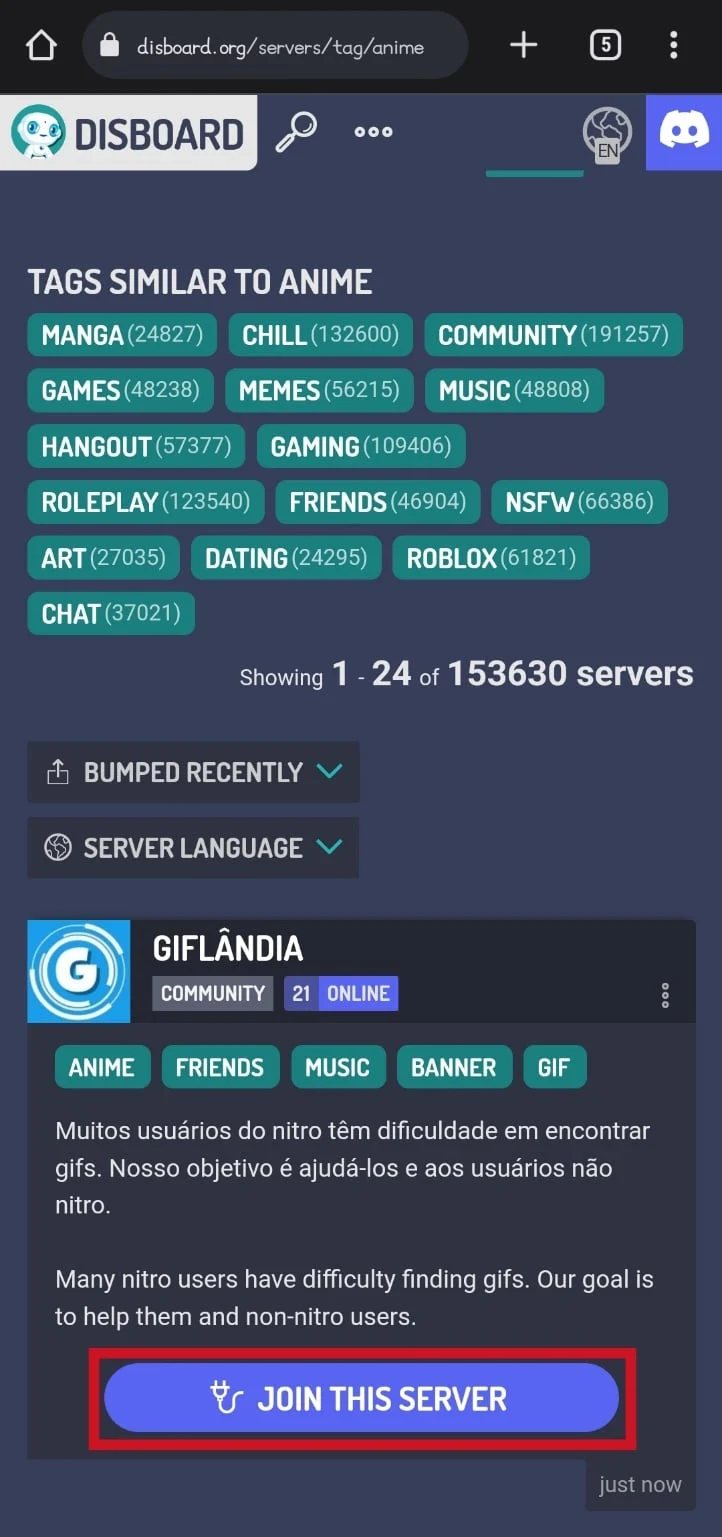
6. Наконец, нажмите на опцию «Принять приглашение» , чтобы присоединиться.
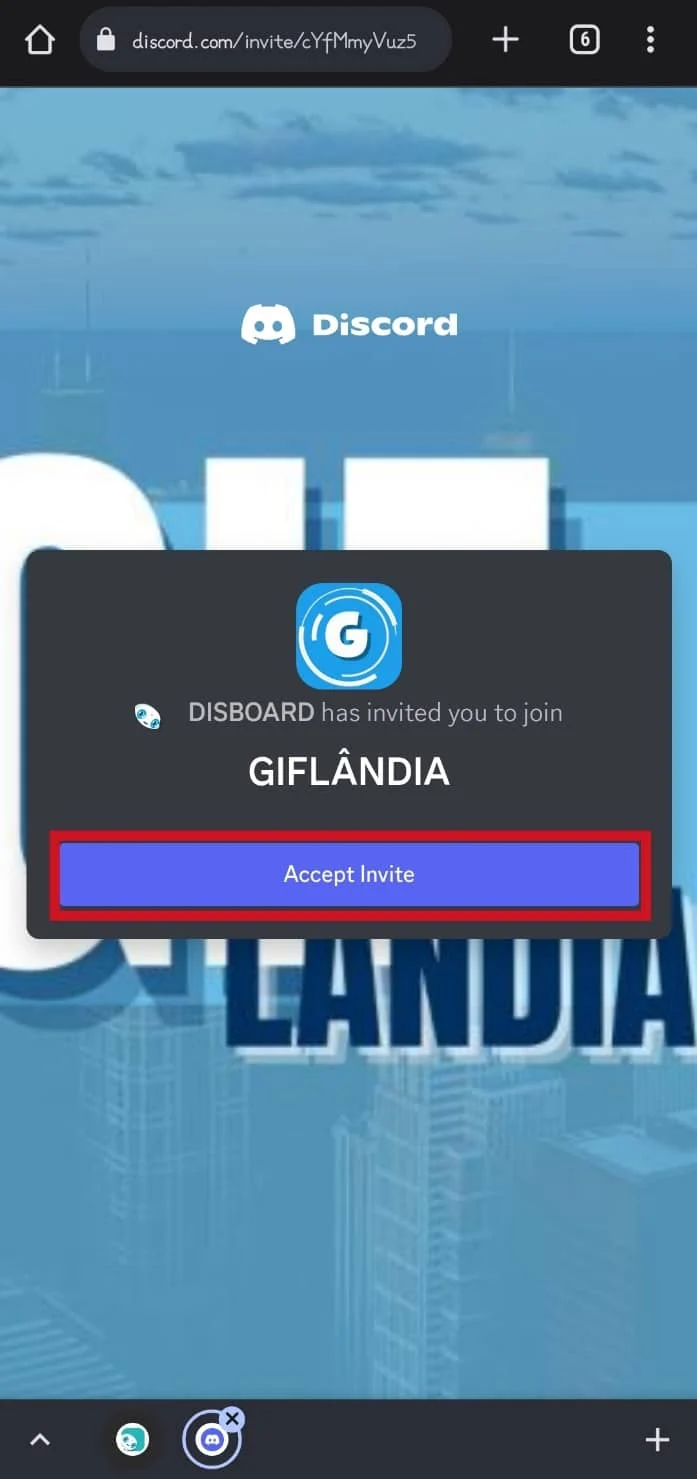
Читайте также : Как узнать чей-то IP в Discord
Способ 2: использование веб-сайта Discords.com
1. Запустите мобильный браузер и перейдите на сайт Discords.com.
2А. Нажмите на нужную категорию , чтобы найти список серверов Discord в этой категории.
Примечание . Вы также можете нажать кнопку «Фильтр», чтобы отфильтровать результаты по каждой категории и отсортировать их.

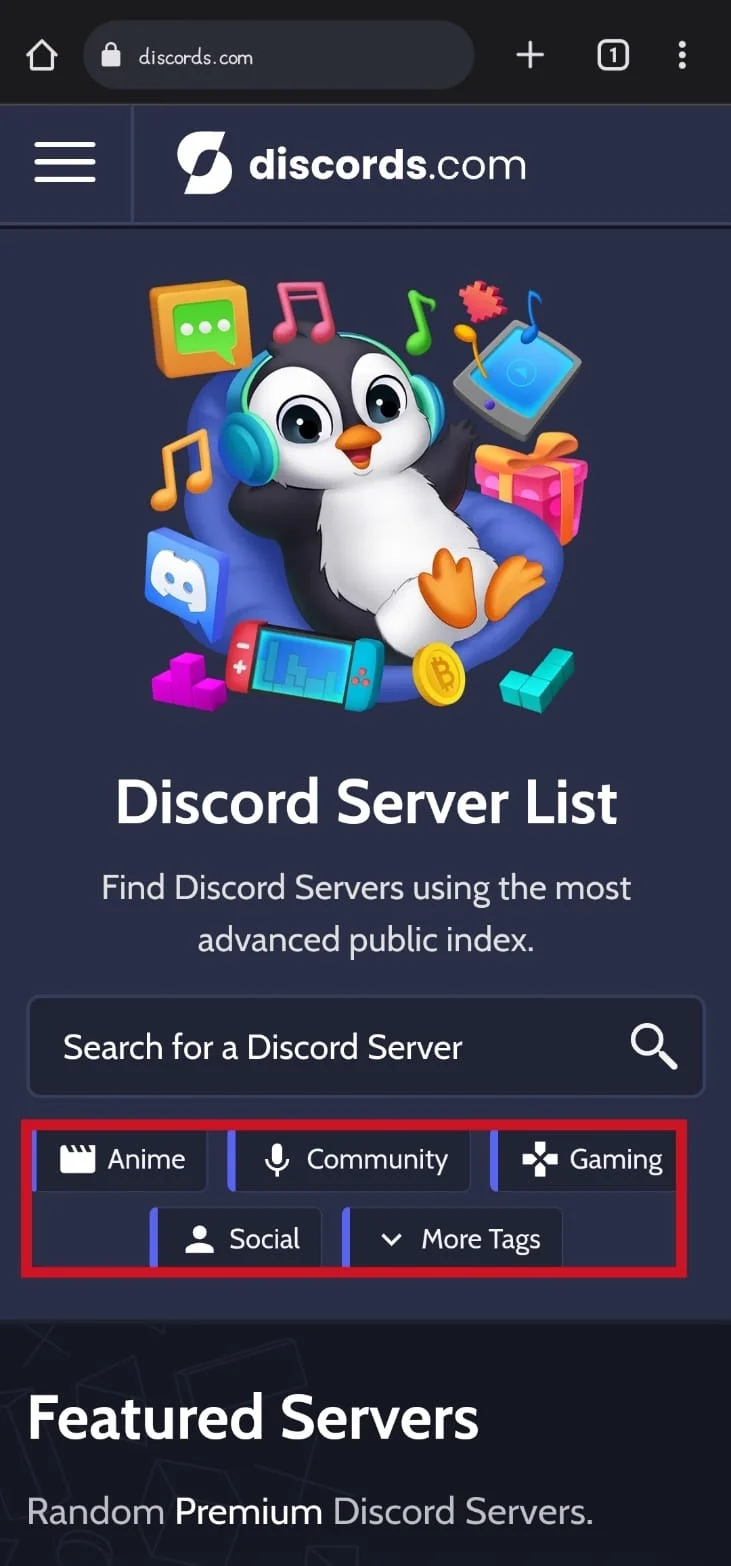
2Б. Или нажмите на поле поиска , чтобы ввести имя сервера .
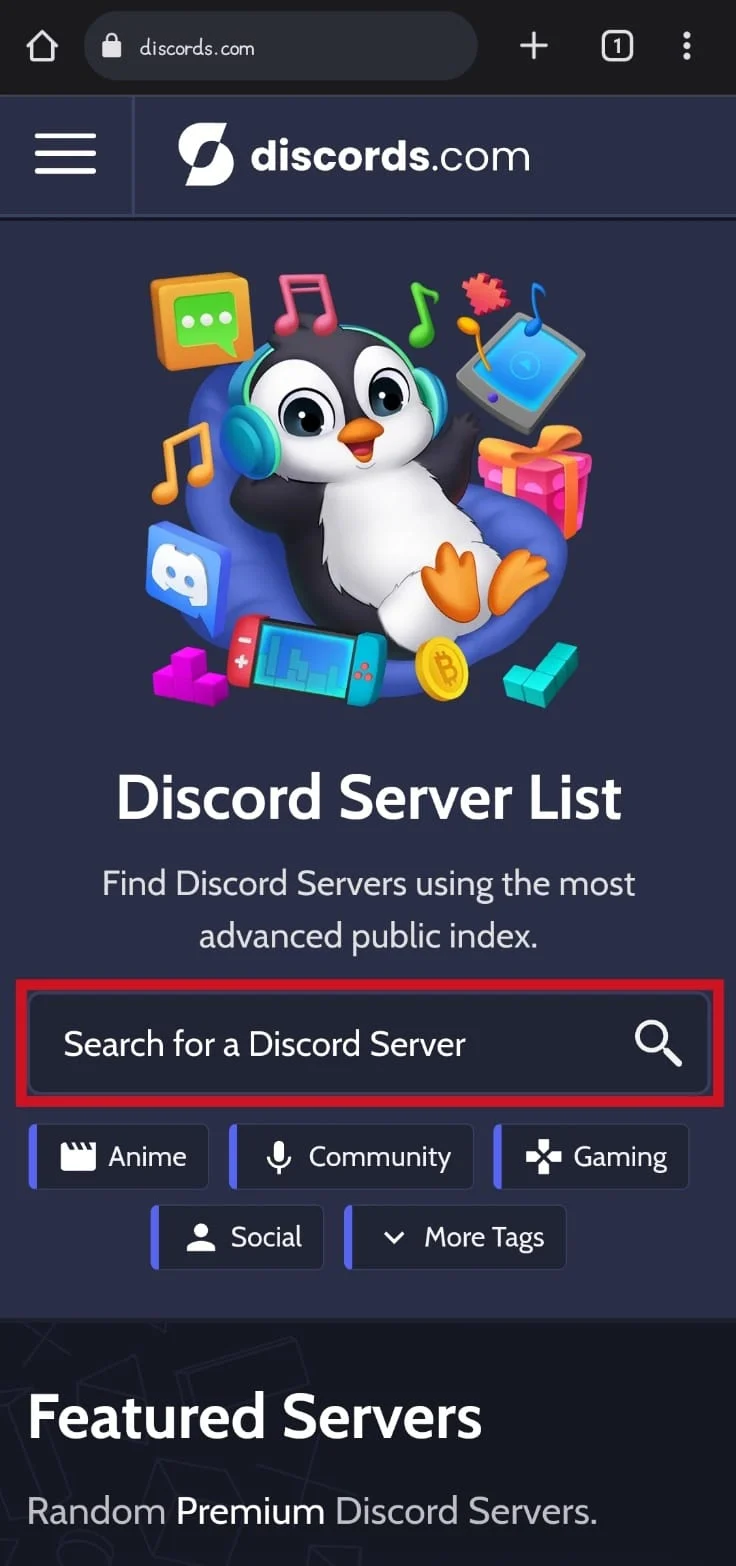
3. Наконец, нажмите на опцию ПРИСОЕДИНИТЬСЯ на нужном сервере , чтобы присоединиться.
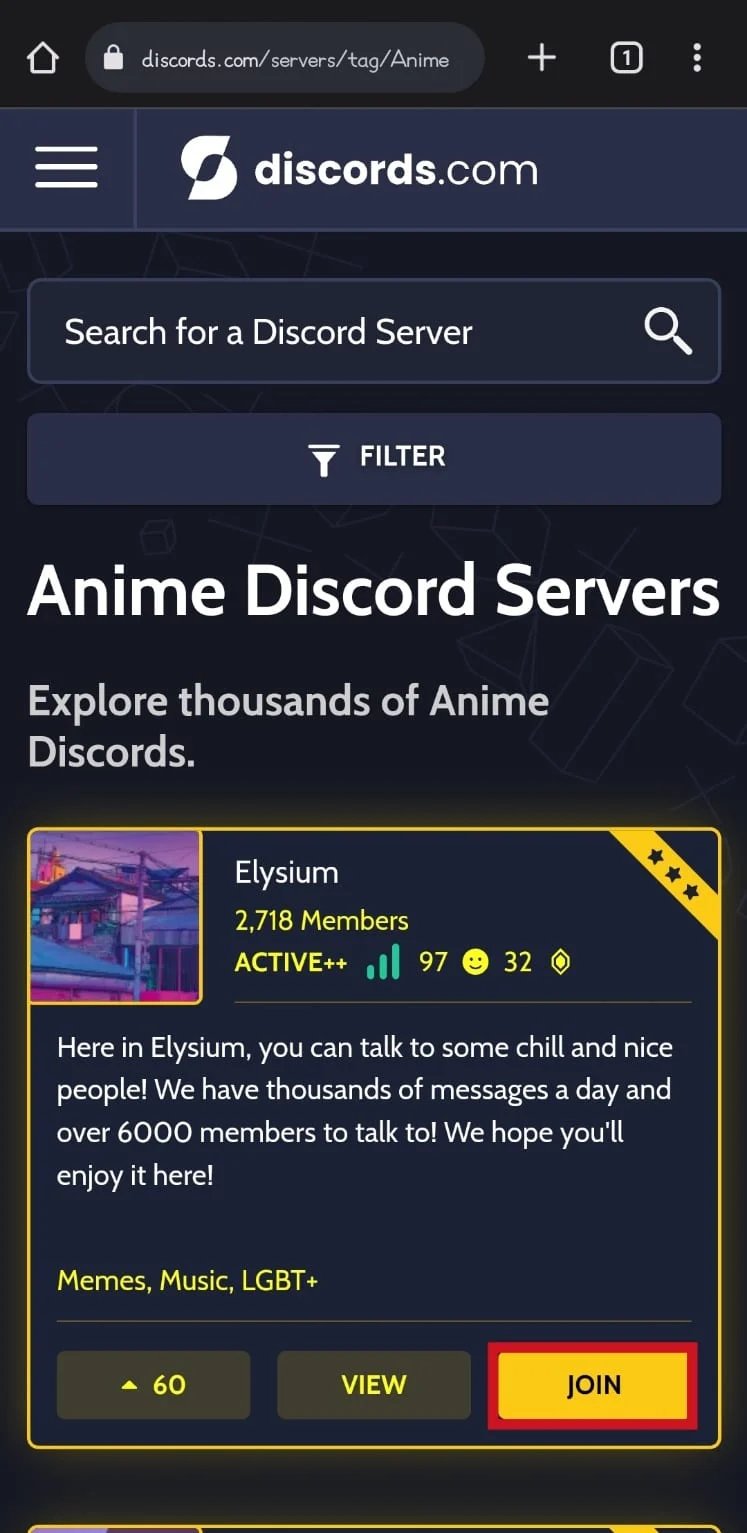
Прочтите эту статью с самого начала, чтобы узнать, как выполнять поиск в Discord Mobile.
Способ 3: использование веб-сайта Discord Me
1. В нужном браузере перейдите на сайт Discord Me.
2А. Нажмите на нужную категорию или теги , чтобы найти для нее список серверов Discord.
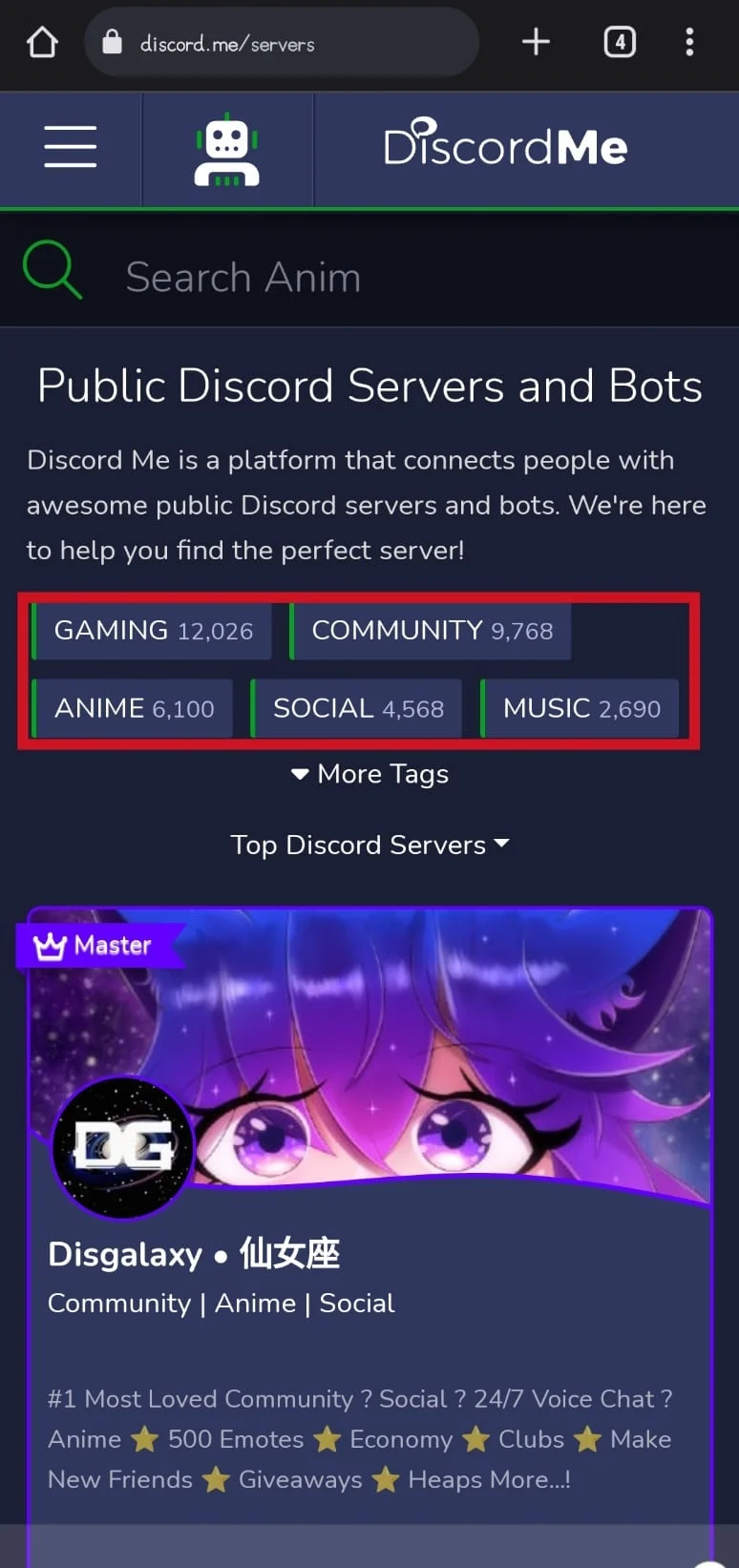
2Б. Либо коснитесь поля поиска сверху, чтобы ввести имя или категорию сервера .
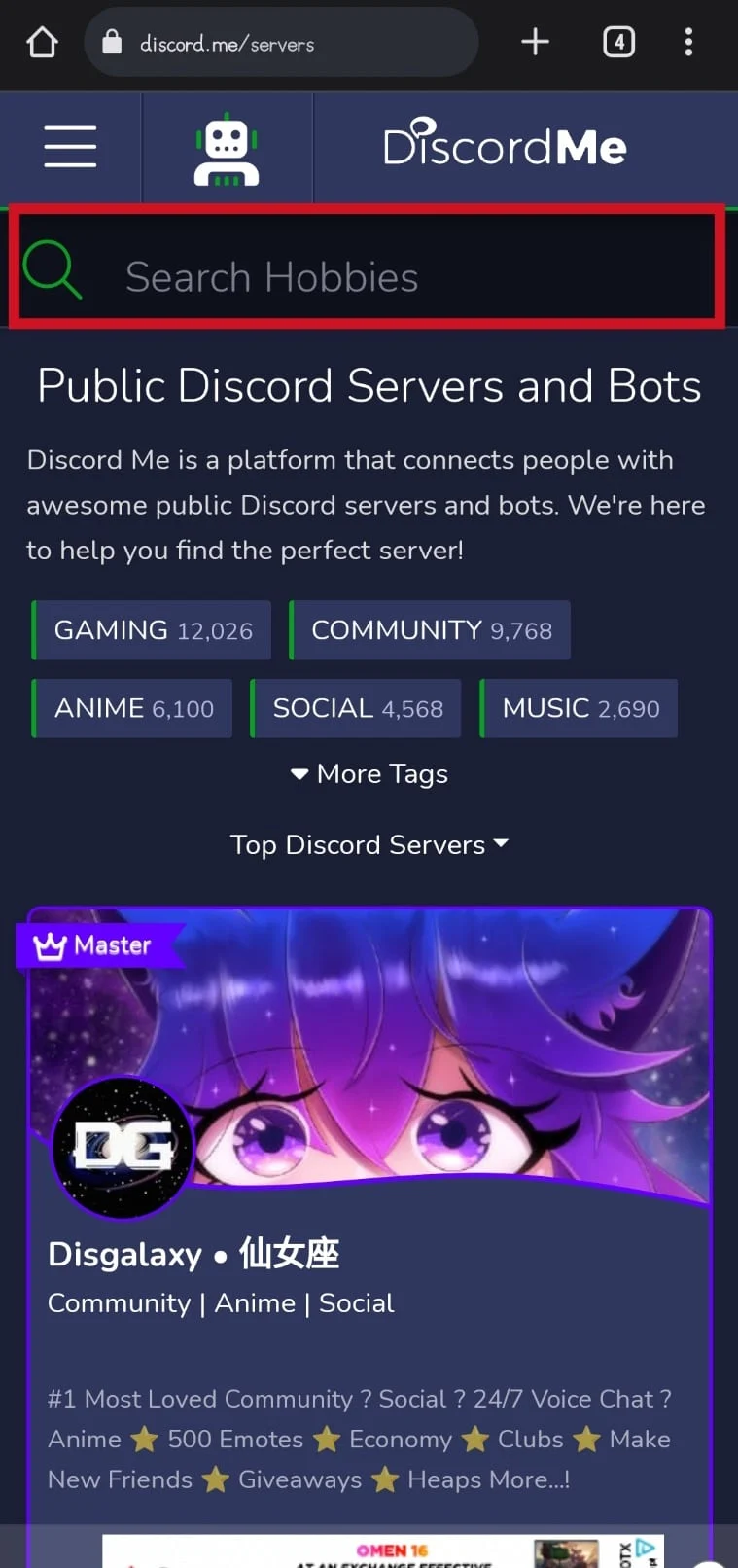
3А. Найдя нужный сервер , нажмите на опцию «Присоединиться сейчас» , как показано ниже.
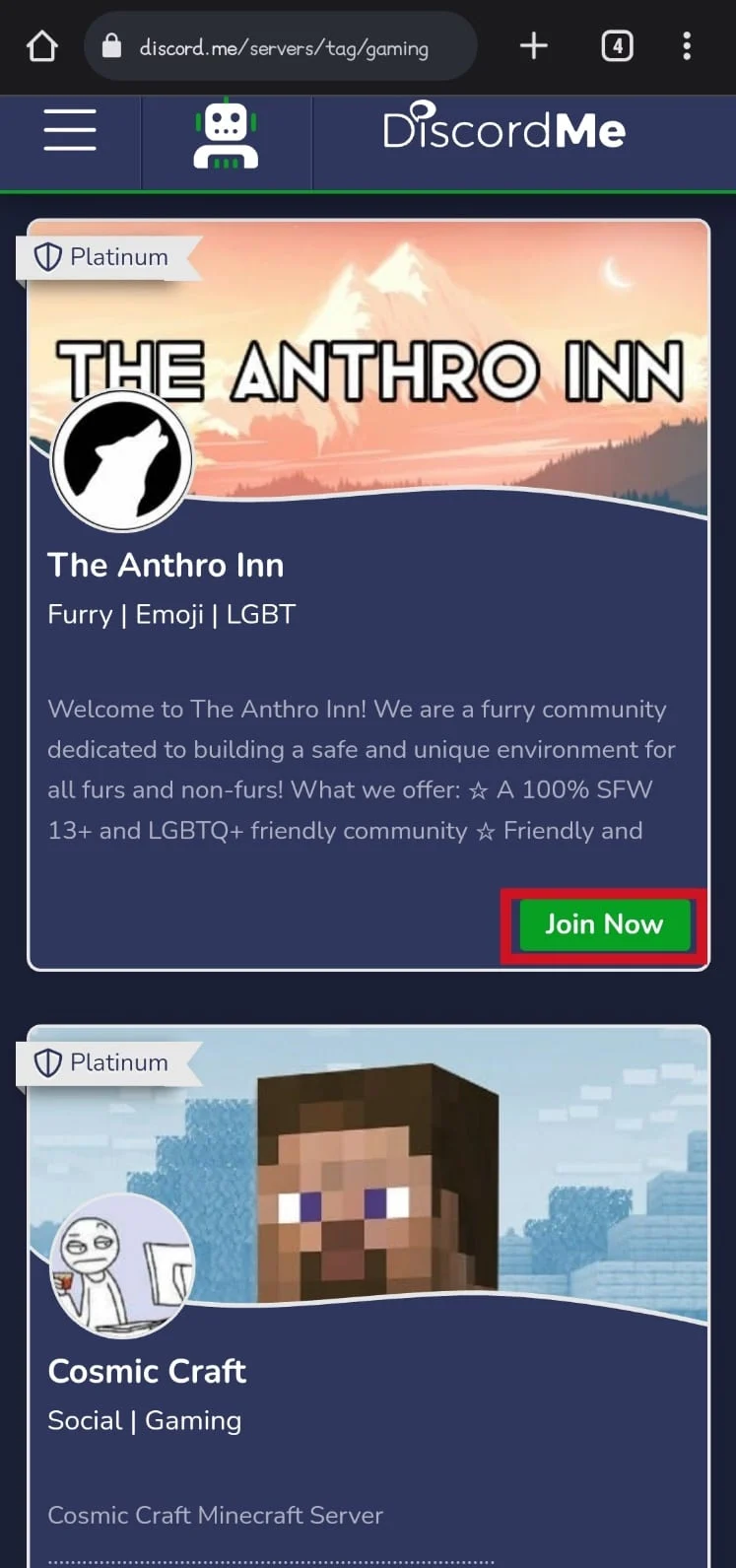
3Б. В противном случае нажмите на сервер , чтобы получить более подробную информацию, и нажмите на опцию «Присоединиться к серверу» .
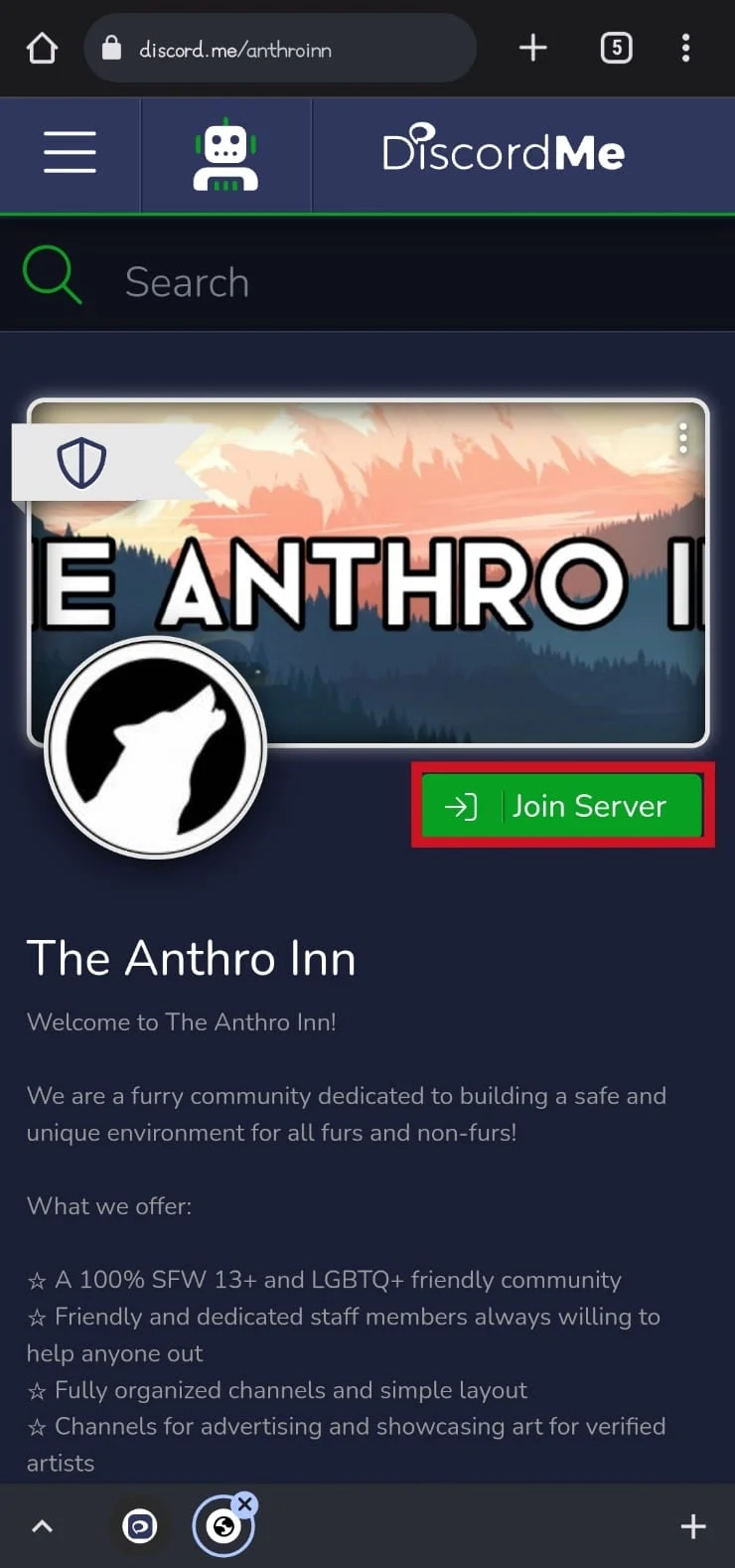
Читайте также : 22 лучших бесплатных инструмента поиска для Windows 10
Как найти серверы Discord на устройствах iOS?
Вы можете использовать те же веб-сайты, упомянутые выше , вместе с шагами в браузере iOS Safari, чтобы найти серверы Discord на устройствах iOS.
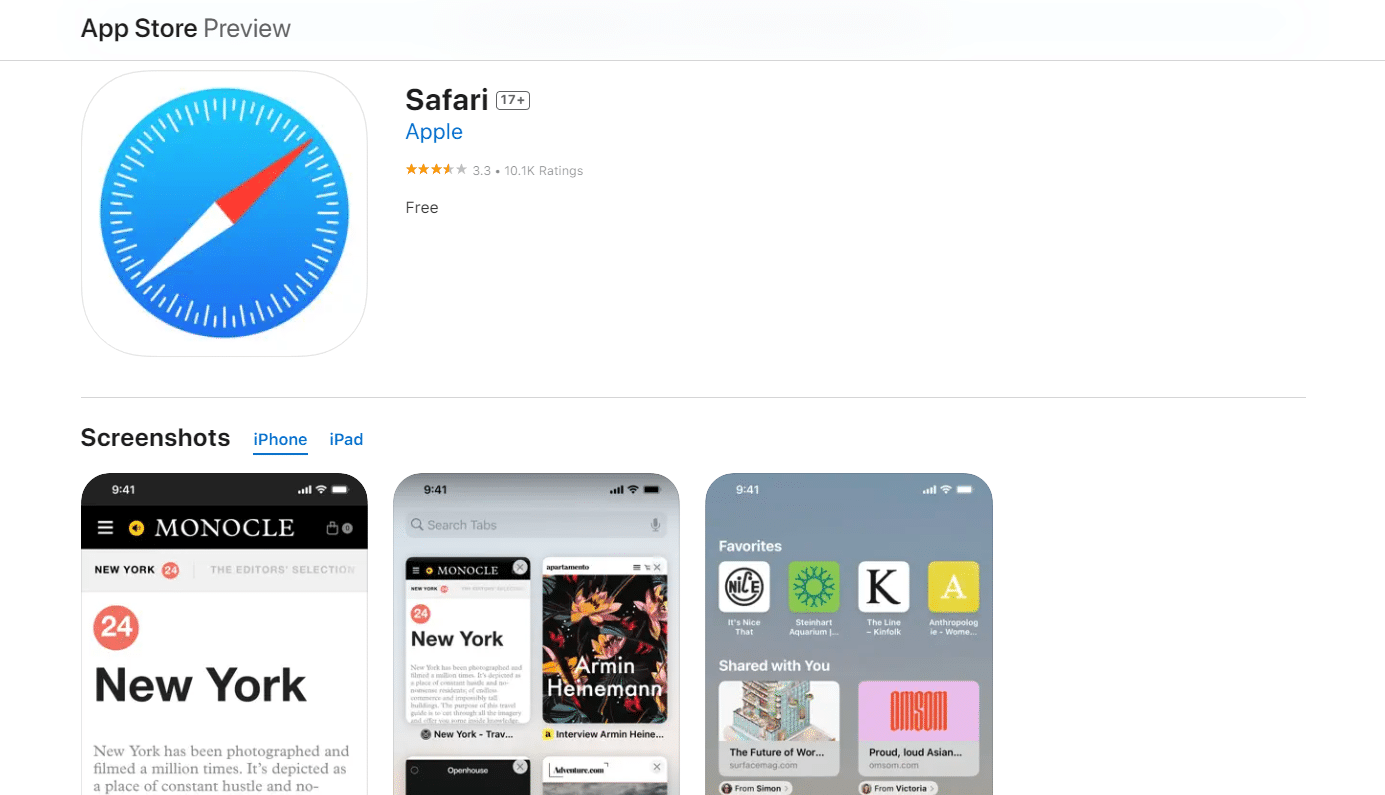
Как найти серверы Discord на мобильном телефоне?
Один из лучших способов найти серверы Discord на мобильных устройствах — использовать каталоги серверов Discord. Точно так же вы можете просто выполнить поиск и найти конкретный сервер, к которому вы можете присоединиться, используя их. Существует довольно много каталогов серверов Discord, которые вы можете использовать. Методы, которые вы можете использовать для поиска серверов Discord на мобильных устройствах, как для iOS, так и для Android, приведены выше. Прочтите и следуйте методам, упомянутым выше, чтобы найти серверы Discord на своем мобильном телефоне.
Как присоединиться к публичным серверам на Discord Mobile?
Во-первых, важно понимать, что вы можете присоединиться к общедоступному серверу Discord на мобильном устройстве, только предварительно получив ссылку для приглашения. После того, как вы получите ссылку для приглашения на сервер Discord, вы можете выполнить следующие шаги, чтобы присоединиться к нему.
1. Запустите приложение Discord и войдите в свою учетную запись.
2. Нажмите навкладку «Добавить» на левой панели.
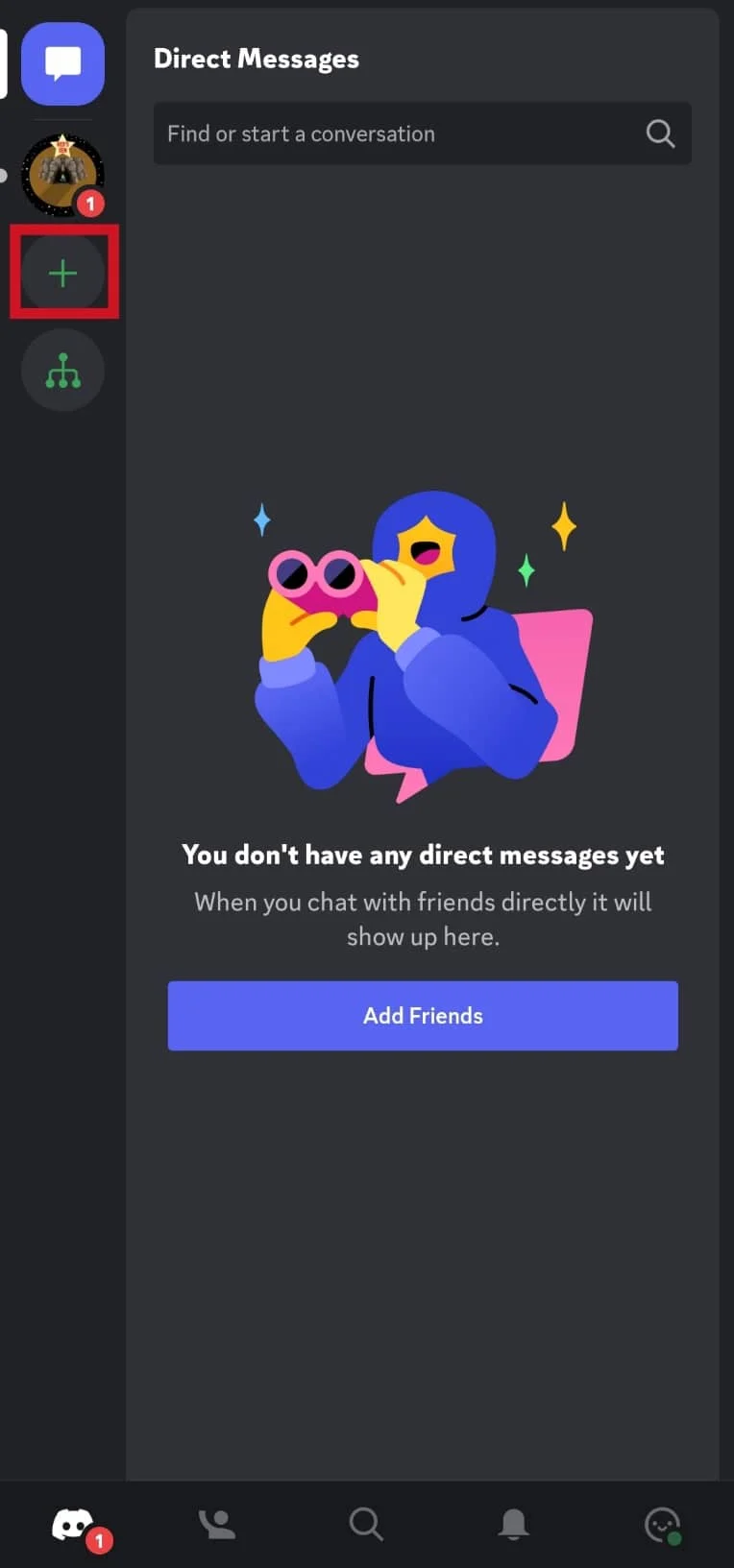
3. Нажмите на опцию «Присоединиться к серверу» в нижней части экрана.
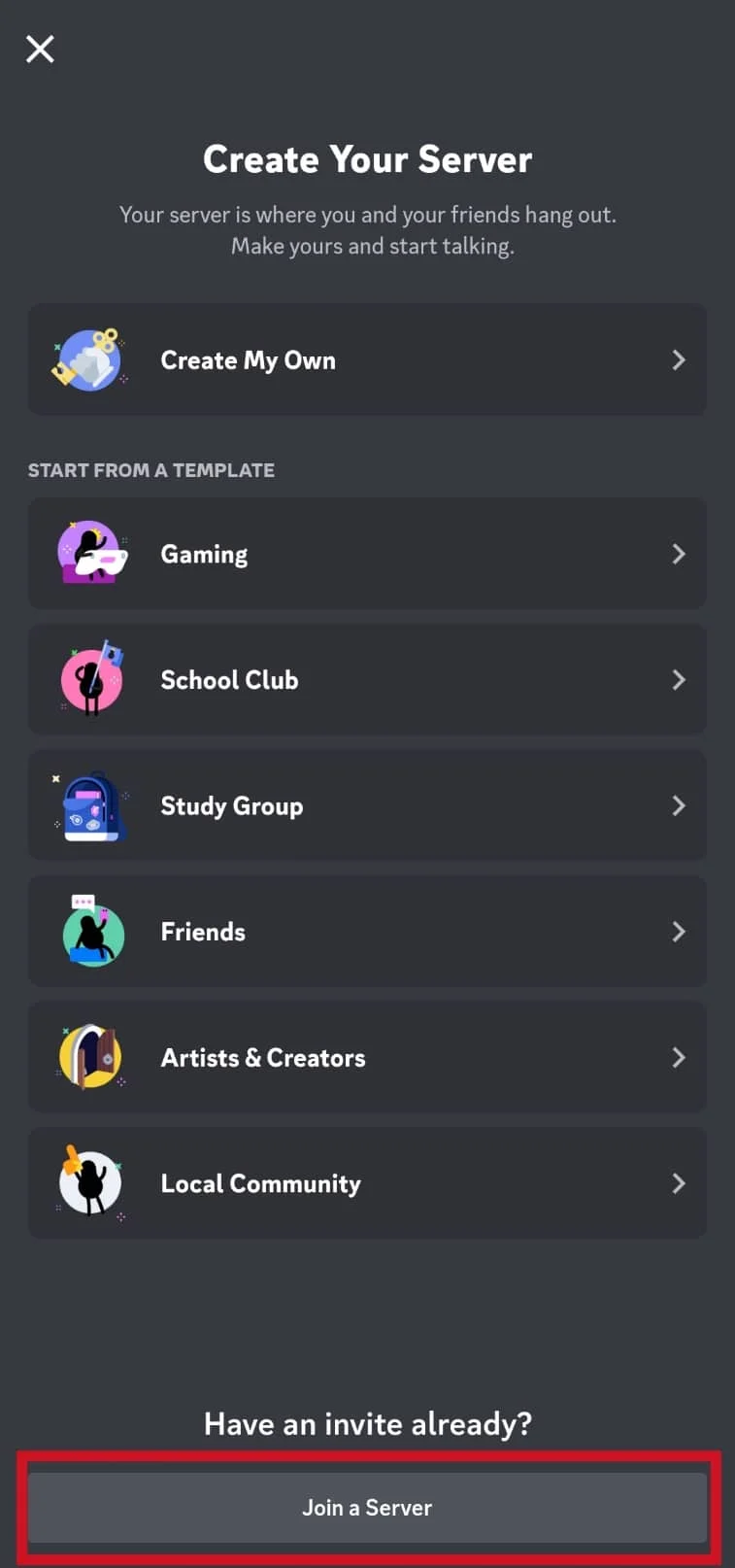
4. Введите или вставьте ссылку-приглашение в поле URL-адрес ПРИГЛАШАЕМОЙ ССЫЛКИ.
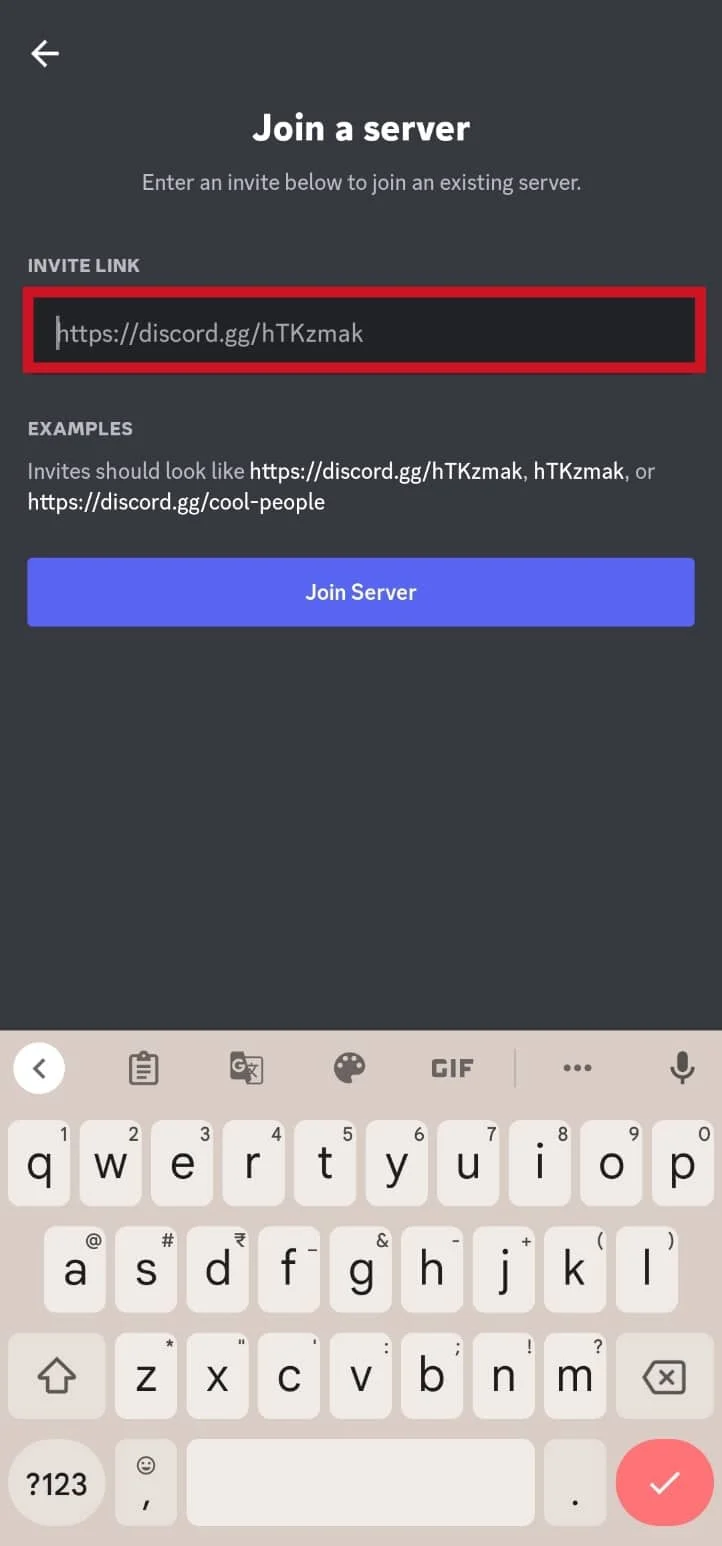
5. Наконец, нажмите на опцию «Присоединиться к серверу» .
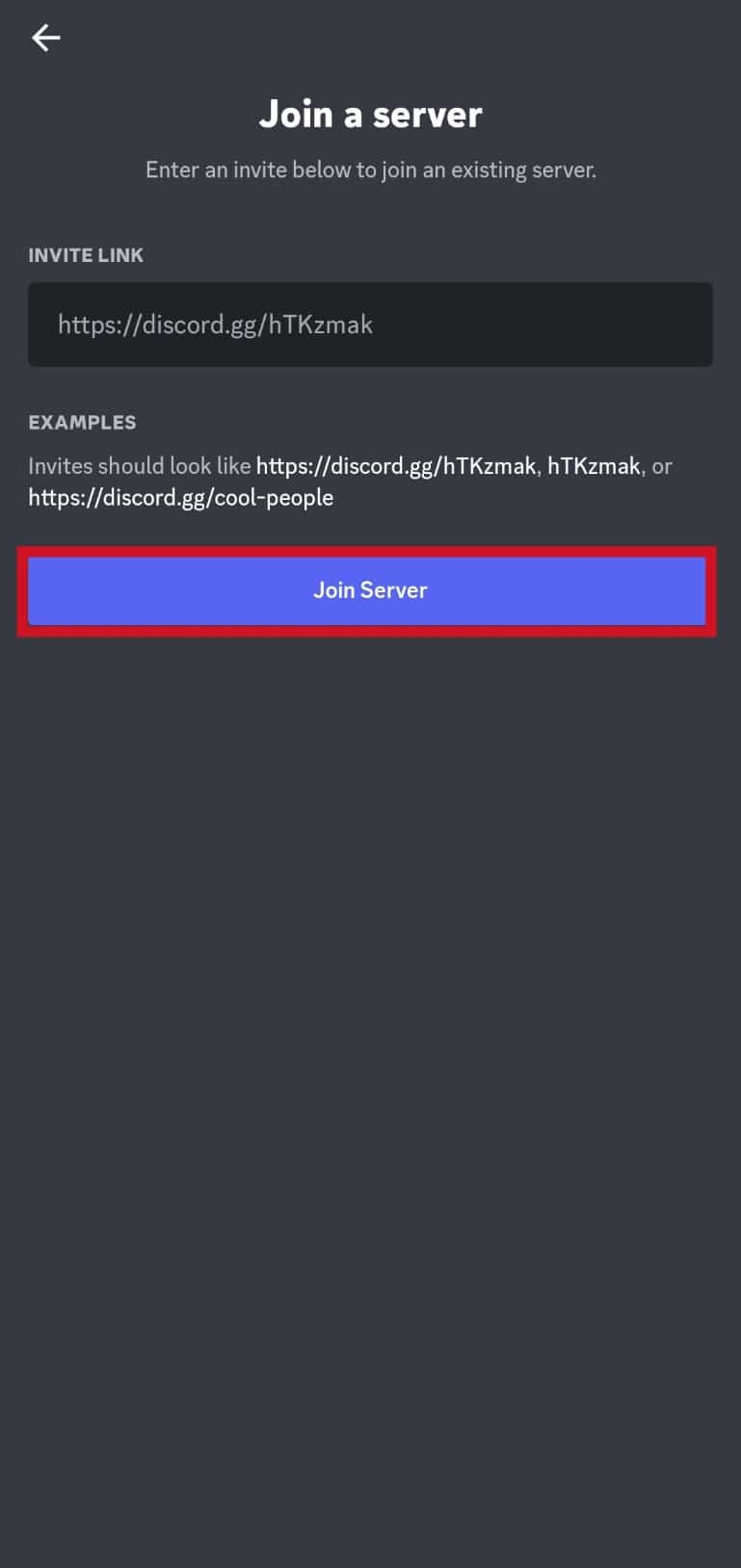
Читайте также : Уведомляет ли Discord, когда вы покидаете сервер?
Часто задаваемые вопросы (FAQ)
Q1. Можете ли вы присоединиться к серверу Discord с помощью мобильного приложения Discord?
Ответ . Да , вы можете присоединиться к серверу Discord, используя мобильную версию Discord, как и в настольной версии.
Q2. Можете ли вы найти серверы Discord на мобильных устройствах?
Ответ . Да , вы можете найти серверы Discord на мобильных устройствах, используя различные доступные онлайн-каталоги серверов Discord.
Q3. Можно ли присоединиться к общедоступным серверам Discord на мобильном телефоне?
Ответ . Да , можно присоединиться к любому общедоступному серверу Discord на мобильном устройстве, используя ссылку-приглашение.
Q4. Можете ли вы сказать, использует ли кто-то мобильное приложение Discord?
Ответ . Да, вы можете определить, использует ли кто-то в Discord мобильный телефон, по индикатору мобильного телефона. Мобильный индикатор может сообщить другим пользователям, если кто-то использует мобильный телефон.
Q5. Можно ли использовать Discord с помощью мобильного браузера?
Ответ . Да , Discord можно использовать в мобильном браузере. Вы можете следовать руководству в этой статье, чтобы сделать это.
Q6. Можете ли вы отфильтровать свои поисковые запросы на мобильном устройстве Discord?
Ответ . Нет , невозможно отфильтровать результаты поиска в мобильном приложении Discord. Тем не менее, функция поиска очень мощная и позволяет найти ключевое слово в разных каналах, чатах и т. д.
Q7. Можно ли использовать Discord на мобильном устройстве без установки приложения Discord?
Ответ . Да , можно использовать Discord на мобильном устройстве без установки приложения Discord с помощью любого мобильного браузера.
Рекомендуется :
- Исправить ошибку «Запрошенный ресурс используется»
- 10 лучших сайтов для игры в нарды онлайн
- Как искать в Facebook по номеру телефона
- 15 лучших дек для Discord
Мы надеемся, что вы узнали о том, как выполнять поиск в мобильном Discord и как выполнять поиск в мобильном браузере Discord. Не стесняйтесь обращаться к нам со своими вопросами и предложениями через раздел комментариев ниже. Кроме того, дайте нам знать, что вы хотите узнать о следующем.
